¿Qué es el error 0x80070643??
0x80070643 es un molesto error asociado con Windows Update. De hecho, muchos usuarios de Windows han informado que les apareció este error mientras intentaban actualizar sus sistemas o estaban instalando algún programa.
Este error también podría ser causado por un controlador corrupto, programa, o archivos del sistema. También, tenga en cuenta que si su computadora está comprometida por malware, también podría desencadenar un error de este tipo. Otras posibles causas son apagones inesperados y desconexiones de energía..
Hay varias formas de corregir el error 0x80070643, y este artículo le dirá.
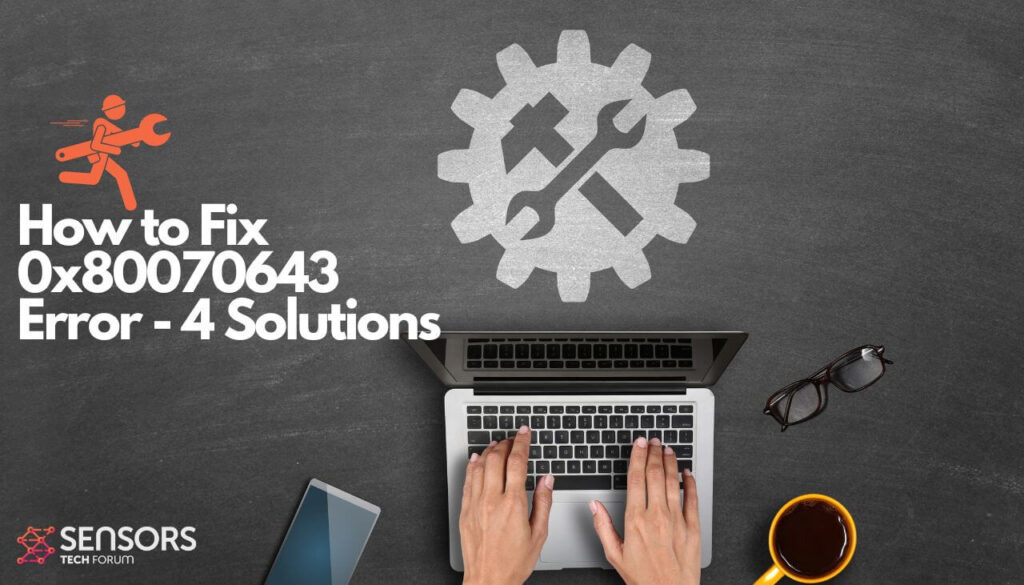
0x80070643 Resumen
| Nombre | 0error x80070643 |
| Escribe | Error de actualización de Windows |
| Descripción breve | Un molesto error asociado con Windows Update |
| Los síntomas | No se puede actualizar |
| Causa del error | De Windows Update / no puedo instalar algun programa |
| Herramienta de reparación |
Prueba esta solución para reparar su Mac de errores y optimizar el rendimiento de su sistema: Descargar
SpyHunter
|
| Experiencia de usuario |
0Mensaje de error x80070643
Ante todo, vamos a ver qué es exactamente el mensaje de error dice:
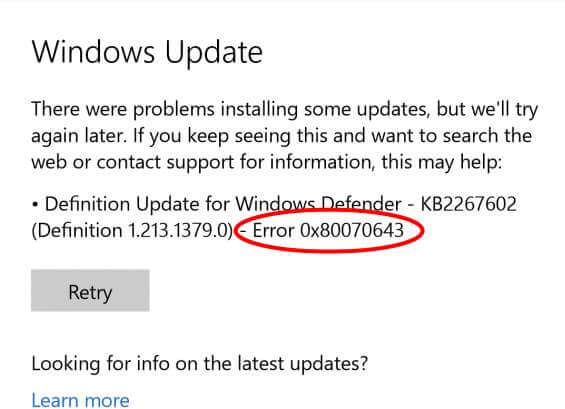
Hubo algunos problemas al instalar actualizaciones, pero vamos a intentarlo más tarde. Si se mantiene viendo esto y desea buscar en la Web de soporte o contacto para la información, esto puede ayudar:
– Actualización de definición para Windows Defender -KB2267602 (Definición 1.213.1379.0) - Error 0x80070643
Cabe señalar que las soluciones para el 0x80070643 pueden depender de la forma en que ocurrió el error en el primer lugar. Jake Kovoor de SaintLad ha esbozado varias maneras de tratar con el error, pero destaca un método en particular, ya que ha solucionado el error para muchos usuarios (Jake incluido).
Cómo corregir un error 0x80070643 – Solución 1
Esto es lo que se deben tomar medidas para que esta solución funciona:
- Ir a Servicios (usted puede buscar directamente por los servicios en el sistema Windows).
- Localizar el Servicio de transferencia inteligente en la lista de servicios y haga clic para detenerlo.
- Entonces, encontrar de Windows Update en la lista de servicios y haga clic derecho para detenerlo.
- Abra el Explorador de archivos y copiar y pegar el siguiente link en la barra de búsqueda en la parte superior:
c:\Windows SoftwareDistribution Download - Eliminar todos los contenidos en ella. No se preocupe, esto no va a eliminar cualquiera de los datos. Sólo se borrará las últimas actualizaciones de Windows.
Después de haber completado estos pasos, ahora es el momento de instalar actualizaciones de Windows sin tener que enfrentar el error 0x80070643.
Relacionado: Los archivos borrados y rompiendo los insectos después de que Windows 10 Octubre 2018 Actualización
Relacionado: Cómo solucionar los problemas de su certificado después de actualizar su Windows 10
Cómo corregir un error 0x80070643 – Solución 2
Otro método para fijar el error incluye los siguientes pasos:
- Abre Aplicaciones & Características de las opciones de configuración de Windows.
- Bajo la lista de aplicaciones, localizar la actualización con dicho código de error (por ejemplo, “Actualización de Windows # 4023057”). Debe estar allí, enumerados en Programas instalados como una actualización.
- Retire la update.Uninstall que haciendo clic derecho en la actualización y luego Desinstalar.
- El último paso en esta solución requiere reiniciar el ordenador y después de ejecutar la actualización de Windows una vez más.
Cómo corregir un error 0x80070643 – Solución 3
Si nada de esto funcionó, puede intentar corregir el error través de Windows Update. Usted puede tratar de reiniciar el ordenador y luego instalar el programa o la actualización de una vez.
Otra forma consiste en reiniciar el Servicio de Windows Installer. Tenga en cuenta que las configuraciones defectuosas en servicio de Windows Installer pueden meterse con instalaciones y eventualmente causar varios errores como 0x80070643. Así que la instalación de este servicio puede solucionar el problema, completando los siguientes pasos:
- En su teclado de prensa, tanto la tecla Windows y la tecla R para abrir el cuadro Ejecutar.
- Services.msc y luego pulsa el botón Enter.
- Haga clic en Windows Installer y después haga clic en el botón Reiniciar.
Error de actualización de Windows 0x80070643 – Solución 4
Otro método para fijar el error el 0x80070643 requiere la fijación de una instalación de .NET Framework corrompido, como tal, una instalación puede ser culpable de varios temas. En este último caso se daña de ninguna manera, a continuación, que sin duda hacer que el equipo falle la instalación de actualizaciones o cualquier otro programa.
Así, si este es el caso, lo harás?
Primero, descargar el oficial .Herramienta de reparación de .NET Framework desarrollado por Microsoft y luego abrirlo. La herramienta debe reparar automáticamente cualquier problema si tal se encuentran.
También puede ir a Microsoft de .página de descarga de .NET Framework para descargar la última versión disponible de .NET Framework, e instalarlo siguiendo las instrucciones.
Cómo evitar errores en su computadora
Si encuentra muchos errores mientras usa su computadora, debería considerar escanearlo para optimizar su rendimiento automáticamente.
Si ha intentado varias correcciones para varios errores pero sigue recibiendo mensajes de error, entonces considere que su PC puede verse comprometida por:
- Cookies de rastreo y otros objetos molestos y dañinos.
- Archivos dañados.
- Software no deseado o malware.
- Adware.
- Los secuestradores de navegador.
Puede solucionar esto ejecutando un análisis automático con un programa antimalware profesional. Dicha herramienta se creó para ayudar a detectar y eliminar cualquier archivo malicioso o sospechoso que pueda estar causando errores.. También optimizará su máquina para que funcione más rápido..
El escáner Spy Hunter solo detectará el problema. Si desea que el problema se elimine automáticamente, usted necesita comprar la versión completa de la herramienta anti-malware.Obtenga más información sobre la herramienta de SpyHunter Anti-Malware / Cómo desinstalar SpyHunter




Nothing work
mi cuento de microfsoft no funciona por favor devuélvemelo gracias.
Je ne peut plus réactiver Windows Defender después de hacer un sistema de restauración. Mensaje de error enviado :
“Página no disponible
Votre administrateur informatique a limité l'accés à ciertas zonas de cette application et l'élément que vous avez ensayé d'accéder n'est pas disponible.”